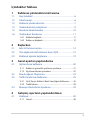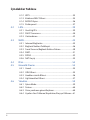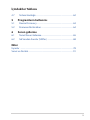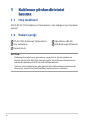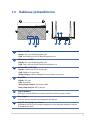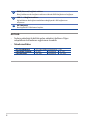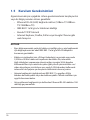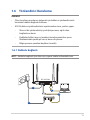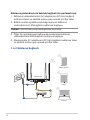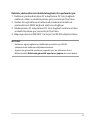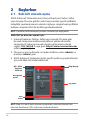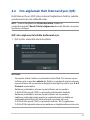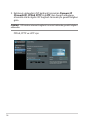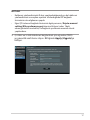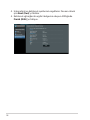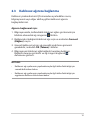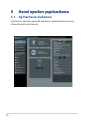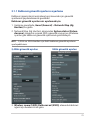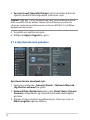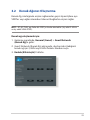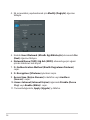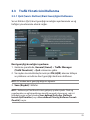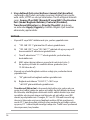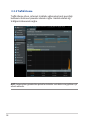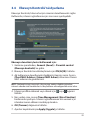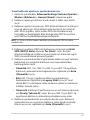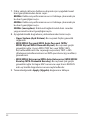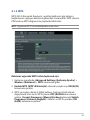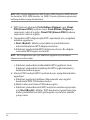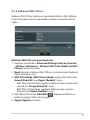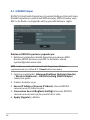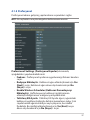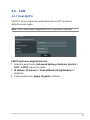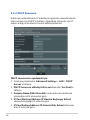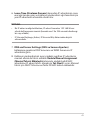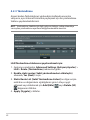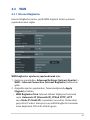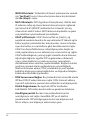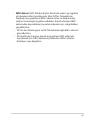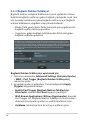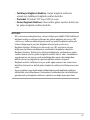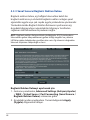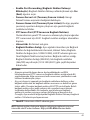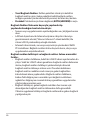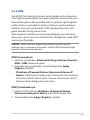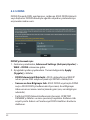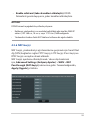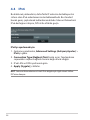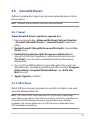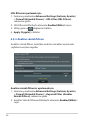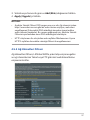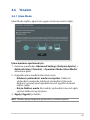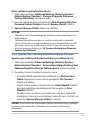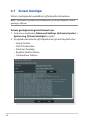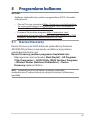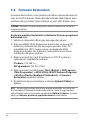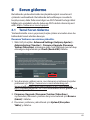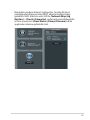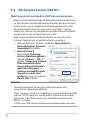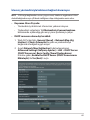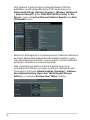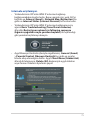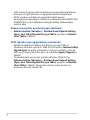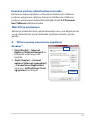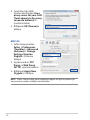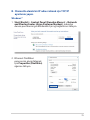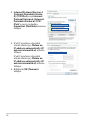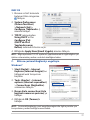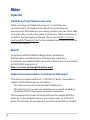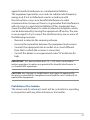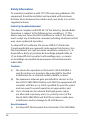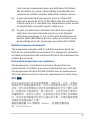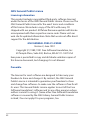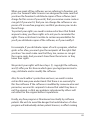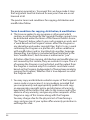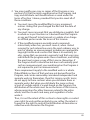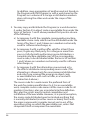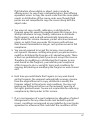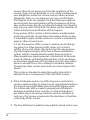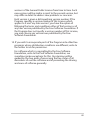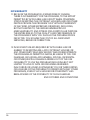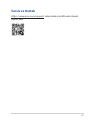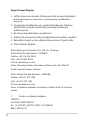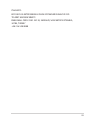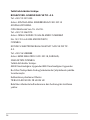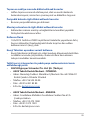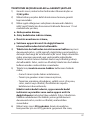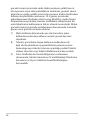Asus RT-AC750L Kullanım kılavuzu
- Kategori
- Ağ oluşturma
- Tip
- Kullanım kılavuzu

Kullanma Kılavuzu
RT-AC750LRT-AC750L
802.11AC Çift Bant Yönlendirici

2
TR22778
Birinci Sürüm
Kasım 2023
Bu kılavuz şu Model Adına yöneliktir: RT-AC750L
Telif Hakkı © 2023 ASUSTeK COMPUTER INC. Tüm hakları saklıdır.
Bu el kitabının hiçbir bölümü, onun içinde tanımlanan yazılım ve de ürünler
de dahil olmak üzere, ASUSTeK COMPUTER INC. (“ASUS”) rmasının açık bir
biçimde yazılı izni olmaksızın, satın alan kişi tarafından yedekleme amaçlı olarak
tutulan dokümantasyon haricinde yeniden üretilemez, aktarılamaz, kopya
edilemez, bir bilgi işlem sistemi içinde depolanamaz, ya da her hangi bir şekilde
ya da hiçbir biçimde hiçbir dile tercüme edilemez.
Aşağıdaki durumlarda ürün garantisi veya servisi uzatılmayacaktır: (1) ASUS
tarafından yazılı olarak onaylanmadıkça, ürünün onarılması, değiştirilmesi; veya
(2) ürünün seri numarasının okunmaz durumda olması veya hiç olmaması.
ASUS BU EL KİTABINI, BELİRLİ BİR AMAÇ İÇİN TİCARETE ELVERİŞLİ NİTELİĞİN
YA UYGUNLUĞUN ZIMNİ GARANTİLER YA DA KOŞULLARI DA DAHİL OLMAK
ÜZERE YA DA BUNLARLA SINIRLI OLMAMAK KAYDIYLA YA AÇIK BİR ŞEKİLDE
YA DA ZIMNEN HER HANGİ BİR TÜRÜN GARANTİSİ OLMAKSIZIN “OLDUĞU
GİBİ” SAĞLAR. HİÇBİR DURUMDA ASUS, ONUN DİREKTÖRLERİ, MEMURLARI,
ÇALIŞANLARI YA DA ACENTELERİ, BU EL KİTABI YA DA ÜRÜN İÇERİSİNDE HER
HANGİ BİR KUSUR YA DA HATADAN DOĞAN BU TÜR ZARARLARIN MEYDANA
GELME OLASILIĞINI TAVSİYE ETMİŞ OLSA DAHİ, HER HANGİ BİR DOLAYLI,
ÖZEL, TESADÜFİ YA DA SONUÇSAL ZARARLARDAN ( KAR KAYIPLARI, İŞ KAYBI,
KULLANIM YA DA VERİ KAYBI, İŞİN KESİNTİYE UĞRAMASI VE DE BENZERİ GİBİ
ZARARLAR DA DAHİL OLMAK ÜZERE ) ÖTÜRÜ SORUMLU TUTULAMAZ.
BU EL KİTABI İÇİNDE YER ALAN SPESİFİKASYONLAR VE DE BİLGİ SADECE
BİLGİLENDİRME AMAÇLI OLARAK TEDARİK EDİLMİŞTİR VE DE HER HANGİ BİR
BİLDİRİMDE BULUNULMAKSIZIN HER HANGİ BİR ZAMANDA DEĞİŞTİRİLMEYE
TABİİDİR, VE DE ASUS TARAFINDAN BİR TAAHHÜT ŞEKLİNDE YORUMLANAMAZ.
ASUS BU EL KİTABINDA VE DE ONUN İÇİNDE TANIMLANAN YAZILIM VE DE
ÜRÜNLERDE DE DAHİL OLMAK ÜZERE GÖRÜNEN HER HANGİ BİR HATA YA DA
KUSURLARDAN ÖTÜRÜ HİÇBİR YÜKÜMLÜLÜK YA DA SORUMLULUK ÜSTLENMEZ.
Bu el kitabı içinde görünen ürünler ve de kurum isimleri, onların şirketlerinin
tescilli ticari markaları ya da telif hakları olabilir ya da olmayabilir ve de ihlal
amaçlı olmaksızın sadece tanıtım ya da açıklama amaçlı olarak ve de mal
sahibinin yararına kullanılmaktadır.

3
İçindekiler Tablosu
1 Kablosuz yönlendiricinizi tanıma
1.1 Hoş Geldiniz! ..................................................................................6
1.2 Paket içeriği ....................................................................................6
1.3 Kablosuz yönlendiriciniz............................................................7
1.4 Yönlendiricinizi yerleştirme ......................................................9
1.5 Kurulum Gereksinimleri .......................................................... 10
1.6 Yönlendirici Kurulumu ............................................................. 11
1.6.1 Kablolu bağlantı ....................................................................11
1.6.2 Kablosuz bağlantı .................................................................12
2 Başlarken
2.1 Eeb GUI oturum açma ............................................................. 14
2.2 Oto-algılamalı Hızlı İnternet Ayarı (QIS) ............................ 15
2.3 Kablosuz ağınıza bağlanma .................................................. 19
3 Genel ayarları yapılandırma
3.1 Ağ Haritasını kullanma ........................................................... 20
3.1.1 Kablosuz güvenlik ayarlarını ayarlama .......................... 21
3.1.2 Ağ istemcilerinin yönetimi .................................................22
3.2 Konuk Ağınızı Oluşturma ....................................................... 23
3.3 Trak Yöneticisini Kullanma ................................................... 25
3.3.1 QoS (Servis Kalitesi) Bant Genişliğini Kullanma ..........25
3.3.2 Trak İzleme ...........................................................................28
3.4 Ebeveyn Kontrolü'nü Ayarlama ........................................... 29
4 Gelişmiş ayarların yapılandırılması
4.1 Kablosuz ....................................................................................... 30
4.1.1 Genel..........................................................................................30

4
İçindekiler Tablosu
4.1.2 WPS ............................................................................................33
4.1.3 Kablosuz MAC Filtresi ..........................................................35
4.1.4 RADIUS Ayarı ...........................................................................36
4.1.5 Profesyonel .............................................................................. 37
4.2 LAN ................................................................................................. 39
4.2.1 Yerel Ağ IP'si ............................................................................39
4.2.2 DHCP Sunucusu .....................................................................40
4.2.3 Yönlendirme............................................................................42
4.3 WAN ............................................................................................... 43
4.3.1 Internet Bağlantısı .................................................................43
4.3.2 Bağlantı Noktası Tetikleyici ................................................46
4.3.3 Sanal Sunucu/Bağlantı Noktası İletme ..........................48
4.3.4 DMZ............................................................................................51
4.3.5 DDNS .........................................................................................52
4.3.6 NAT Geçişi ................................................................................53
4.4 IPv6 ................................................................................................. 54
4.5 Güvenlik Duvarı ......................................................................... 55
4.5.1 Genel..........................................................................................55
4.5.2 URL Filtresi ...............................................................................55
4.5.3 Anahtar sözcük ltresi .........................................................56
4.5.4 Ağ Hizmetleri Filtresi ............................................................ 57
4.6 Yönetim......................................................................................... 59
4.6.1 İşlem Modu ..............................................................................59
4.6.2 Sistem ........................................................................................ 60
4.6.3 Ürün yazılımını güncelleştirme ........................................60
4.6.4 Ayarları Geri Yükleme/Kaydetme/Karşıya Yükleme ..61

5
İçindekiler Tablosu
4.7 Sistem Günlüğü ......................................................................... 62
5 Programların kullanımı
5.1 Device Discovery ....................................................................... 63
5.2 Firmware Restoration .............................................................. 64
6 Sorun giderme
6.1 Temel Sorun Giderme .............................................................. 65
6.2 Sık Sorulan Sorular (SSS'lar) .................................................. 68
Ekler
Uyarılar ....................................................................................................... 78
Servis ve Destek ........................................................................................ 91

6
1 Kablosuz yönlendiricinizi 1 Kablosuz yönlendiricinizi
tanımatanıma
NOTLAR:
• Herhangi bir öğe hasar görmüşse veya yoksa, teknik yardım ve
destek almak için ASUS ile temasa geçin, Bu kullanım kılavuzunun
arkasında bulunan ASUS Destek Hattına bakınız.
• Onarım ya da değiştirme gibi garanti hizmetlerinden faydalanmak
isterseniz, ürünün orijinal ambalaj malzemelerini saklayın.
RT-AC750L Kablosuz Yönlendirici Ağ kablosu (RJ-45)
Güç adaptörü Hızlı Başlangıç Kılavuzu
Garanti kartı
1.1 Hoş Geldiniz!
ASUS RT-AC750L Kablosuz Yönlendirici satın aldığınız için teşekkür
ederiz!
1.2 Paket içeriği

7
1.3 Kablosuz yönlendiriciniz
1LAN 1 ~ 4 LED
Kapalı: Güç veya ziksel bağlantı yok.
Açık: Yerel alan ağı (LAN) ile ziksel bağlantısı var.
2WAN (İnternet) LED
Kapalı: Güç veya ziksel bağlantı yok.
Açık: Geniş alan ağı (WAN) ile ziksel bağlantısı var.
32,4GHz LED / 5GHz LED
Kapalı: 2,4GHz veya 5GHz sinyali yok.
Açık: Kablosuz sistem hazır.
Yanıp sönüyor: Kablosuz bağlantı ile veri iletiyor veya alıyor.
4Güç LED’i
Kapalı: Güç yok.
Açık: Aygıt hazır.
Yavaş yanıp sönüyor: Kurtarma modu
Hızlı yanıp sönüyor: WPS işleniyor.
5Sýfýrla düðmesi
Bu düğme sistemi fabrika varsayılan ayarlarına sıfırlar veya geri yükler.
6Güç düğmesi
Sistemin gücünü açmak veya kapatmak için düğme.
7Güç (DC-Girişi) bağlantı noktası
Yönlendiricinizi bir güç kaynağına bağlamak için bu bağlantı noktasına verilen
AC adaptörünü takın
12
3
4597
68
10

8
NOTLAR:
• Sadece paketiniz ile birlikte gelen adaptörü kullanın. Diğer
adaptörlerin kullanılması aygıta zarar verebilir.
• Teknik özellikler:
DC Güç adaptörü DC Çıkışı: Maks 0,5A akım ile +12V;
Çalıştırma Sıcaklığı 0~40oC Depolama 0~70oC
Çalışma Nemi 50~90% Depolama 20~90%
8WAN (İnternet) bağlantı noktası
Bir ağ kablosunu bu bağlantı noktasına takarak WAN bağlantısını bağlayın..
9LAN 1 ~ 4 bağlantı noktası
Ağ kablolarını bu bağlantı noktalarına bağlayarak LAN bağlantısını
oluşturun.
10 WPS düğmesi
Bu düğme WPS Sihirbazını başlatır.

9
1.4 Yönlendiricinizi yerleştirme
Kablosuz yönlendirici ve yönlendiriciye bağlı ağ aygıtları arasında
en iyi kablosuz sinyal aktarımı için aşağıdakileri sağlayınız:
• Ağ aygıtları için maksimum kablosuz kapsama elde etmek
amacıyla kablosuz yönlendiricinizi merkezi bir alana yerleştirin.
• Aygıtı engelleyici metal cisimlerden ve doğrudan güneş
ışığından uzak tutun.
• Aygıtı sadece 802.11b/g veya 20MHz olan Wi-Fi aygıtlarından,
2,4GHz bilgisayar çevrebirimlerinden, Bluetooth aygıtlarından,
kablosuz telefonlardan, transformatörlerden, ağır görev
motorlarından, örosan ışıklarından, mikrodalga fırınlarından,
soğutuculardan ve diğer endüstriyel ekipmanlardan uzak
tutarak sinyal etkileşimini veya kaybını önleyin.
• Daima en son aygıt yazılımına yükseltin. En son aygıt yazılımı
güncellemelerini almak için http://www.asus.com adresinden
ASUS web sitesini ziyaret edin.
• En iyi kablosuz sinyalin alındığından emin olmak için,
sökülebilir dört anteni aşağıdaki çizimde gösterildiği gibi
yönlendirin.
90°90 °

10
1.5 Kurulum Gereksinimleri
Ağınızı kurmak için aşağıdaki sistem gereksinimlerini karşılayan bir
veya iki bilgisyarınızın olması gereklidir:
• Ethernet RJ-45 (LAN) bağlantı noktası (10Base-T/100Base-
TX/1000Base-TX)
• IEEE 802.11a/b/g/n/ac kablosuz özelliği
• Kurulu TCP/IP hizmeti
• Internet Explorer, Firefox, Safari veya Google Chrome gibi
web tarayıcısı
NOTLAR:
• Eğer bilgisayarınızda yerleşik kablosuz özelliği yoksa, ağa bağlanmak
için bilgisayarınıza bir adet IEEE 802.11a/b/g/n WLAN adaptörü
kurmanız gerekebilir.
• Kablosuz yönlendiriciniz, çift bant teknolojisi sayesinde aynı anda
2,4GHz ve 5GHz kablosuz sinyallerini destekler. Bu, internetle
ilgili aktiviteleri yapmanıza olanak sağlar, örneğin 5GHz bandını
kullanarak lm veya müzik dosyaları gibi yüksek çözünürlükte ses/
video dosyalarını yürütürken aynı anda 2,4GHz bandını kullanarak
internette sörf yapma ya da eposta iletilerinizi okuma/yazma.
• Ağınıza bağlamak istediğiniz bazı IEEE 802.11n aygıtları 5GHz
bandını destekleyebilir veya desteklemeyebilir. Teknik özellikler için
aygıt kılavuzuna bakın.
• Ağ aygıtlarınızı bağlamak için kullanılan Ethernet RJ-45 kabloları 100
metreyi geçmemelidir.

11
1.6 Yönlendirici Kurulumu
ÖNEMLİ!
• Olası kurulum sorunlarını önlemek için kablosuz yönlendiricinizi
kurarken kablolu bağlantı kullanın.
• ASUS kablosuz yönlendiricinizi ayarlamadan önce, şunları yapın:
• Mevcut bir yönlendiriciyi yerleştiriyorsanız, ağ ile olan
bağlantısını kesin.
• Kabloları/telleri mevcut modem kurulumunuzdan ayırın.
Modeminizde yedek pil varsa, bunu da çıkarın.
• Bilgisayarınızı yeniden başlatın (önerilir).
1.6.1 Kablolu bağlantı
NOT: Kablolu bağlantı için düz veya çapraz kablo kullanabilirsiniz.
Modem 3
1
4
WAN
2
LAN
RT-AC750L

12
Kablosuz yönlendiricinizi kablolu bağlantı ile ayarlamak için:
1. Kablosuz yönlendiricinizin AC adaptörünü DC Giriş bağlantı
noktasına takın ve elektrik prizine güç vermek için şe takın.
2. Birlikte verilen ağ kablosuyla bilgisayarınızı kablosuz
yönlendiricinin LAN bağlantı noktasına bağlayın.
ÖNEMLİ! LAN LED’inin yanıp söndüğünden emin olun.
3. Diğer bir ağ kablosunu kullanarak modeminizi kablosuz
yönlendiricinin WAN bağlantı noktasına bağlayın.
4. Modeminizin AC adaptörünü DC Giriş bağlantı noktasına takın
ve elektrik prizine güç vermek için şe takın.
1.6.2 Kablosuz bağlantı
Modem 2
1
3
WAN
RT-AC750L
Laptop
Tablet
Smart phone

13
Kablolu yönlendiricinizi kablolu bağlantı ile ayarlamak için:
1. Kablosuz yönlendiricinizin AC adaptörünü DC Giriş bağlantı
noktasına takın ve elektrik prizine güç vermek için şe takın.
2. Verilen bir ağ kablosunu kullanarak modeminizi kablosuz
yönlendiricinin WAN bağlantı noktasına bağlayın.
3. Modeminizin AC adaptörünü DC Giriş bağlantı noktasına takın
ve elektrik prizine güç vermek için şe takın.
4. Bilgisayarınıza bir IEEE 802.11a/b/g/n/ac WLAN adaptörü takın.
NOTLAR:
• Kablosuz ağın bağlanması hakkında ayrıntılar için WLAN
adaptörünün kullanım elkştabına bakınız.
• Ağınız için güvenlik ayarlarını yapmak için, bu kılavuzun 3ncü
Bölümündeki Kablosuz güvenlik ayarlarını yapma kısmına bakın.

14
2 Başlarken2 Başlarken
2.1 Eeb GUI oturum açma
ASUS Kablosuz Yönlendiriciniz, Internet Explorer, Firefox, Safari
veya Google Chrome gibi bir web tarayıcısından çeşitli özellikleri
kolaylıkla yapılandırmanıza olanak sağlayan sezgisel web grakleri
kullanıcı arayüzü (GUI) ile birlikte gönderilmektedir.
NOT: Özellikler farklı donanım yazılımı sürümleriyle değişebilir.
Web GUI'ye oturum açmak için:
1. Internet Explorer, Firefox, Safari veya Google Chrome gibi
bir web tarayıcısını kullanarak kablosuz yönlendiricinizin
varsayılan IP adresini manuel olarak ayarlamanıza olanak
sağlar: 192.168.50.1 veya girin https://www.asusrouter.com
adresine giriş yapın.
2. Oturum açma sayfasında varsayılan kullanıcı adını (admin) ve
parolayı (admin) girin.
3. ASUS Kablosuz Yönlendiricinizin çeşitli ayarlarını yapılandırmak
için artık Web GUI kullanabilirsiniz.
NOT: Web GUI'de ilk defa oturum açtığınızda, otomatik olarak Hızlı
İnternet Kurulumu (QIS) sayfasına yönlendirilirsiniz.
QIS - Akıllı
Bağlantı
Sihirbazı
Bilgi başlığı
orta
sütun
sağ sütun
Navigation
panel

15
2.2 Oto-algılamalı Hızlı İnternet Ayarı (QIS)
Hızlı İnternet Ayarı (QIS) işlevi internet bağlantınızı hızlı bir şekilde
yaralamanız için size rehberlik eder.
NOT: İnternet bağlantısını ilk kez kurarken, kablosuz
yönlendiricinizdeki Reset (Sıfırla) düğmesine basarak fabrika varsayılan
ayarlarına sıfırlayın.
QIS'i oto-algılama ile birlikte kullanmak için:
1. QIS sayfası otomatik olarak başlatılır.
NOTLAR:
• Varsayılan olarak, kablosuz yönlendiricinizin Web GUI oturum açma
kullanıcı adı ve parolası admin'dir. Kablosuz yönlendiricinizin oturum
açma kullanıcı adı ve parolasını değiştirmeyle ilgili ayrıntılar için, 4.6.2
Sistem kısmına bakın.
• Kablosuz yönlendirici oturum açma kullanıcı adı ve parolası
2.4GHz/5GHz ağ adı (SSID) ve güvenlik anahtarından farklıdır.
Kablosuz yönlendirici oturum açma kullanıcı adı ve parolası,
kablosuz yönlendiricinizin ayarlarını yapılandırmak için kablosuz
yönlendiricinizin Web GUI'sinde oturum açmanıza izin verir.
2.4GHz/5GHz ağ adı (SSID) ve güvenlik anahtarı, Wi-Fi aygıtlarının
2.4GHz/5GHz ağınızda oturum açmalarına ve bağlanmalarına izin verir.

16
2. Kablosuz yönlendirici ISP bağlantı türünüzün Dynamic IP
(Dinamik IP), PPPoE, PPTP ve L2TP 'den hangisi olduğunu
otomatik olarak algılar. ISP bağlantı türünüz için gerekli bilgileri
girin.
ÖNEMLİ! ISP'nizden internet bağlantı türünüz hakkında gerekli bilgileri
elde edin.
PPPoE, PPTP ve L2TP için

17
NOTLAR:
• Kablosuz yönlendiricinizi ilk kez yapılandırdığınızda ya da kablosuz
yönlendiriciniz varsayılan ayarlara sıfırlandığında ISP bağlantı
türünüzün oto-algılaması yapılır.
• Eğer QIS internet bağlantı türünüzü algılayamazsa, Skip to manual
setting (Elle ayarlamaya geç) üzerine tıklayın (adım 1’deki
ekran görüntüsüne bakın) ve bağlantı ayarlarınızı manüel olarak
yapılandırın.
3. 2,4 GHz ve 5 GHz kablosuz bağlantınız için ağ adını (SSID)
ve güvenlik anahtarını atayın. Bittiğinde Apply (Uygula)’ya
tıklayın.

18
4. İnternetiniz ve kablosuz ayarlarınız engellenir. Devam etmek
için Next (İleri)’yi tıklatın.
5. Kablosuz ağ bağlantısı eğitici belgesini okuyun. Bittiğinde
Finish (Bitti)’ye tıklayın.

19
2.3 Kablosuz ağınıza bağlanma
Kablosuz yönlendiricinizi QIS üzerinden ayarladıktan sonra,
bilgisayarınızı veya diğer akıllı aygıtları kablosuz ağınıza
bağlayabilirsiniz.
Ağınıza bağlanmak için:
1. Bilgisayarınızda, kullanılabilir kablosuz ağları göstermek için
bildirim alanındaki ağ simgesini tıklatın.
2. Bağlanmak istediğiniz kablosuz ağı seçin ve ardından Connect
(Bağlan)'ı seçin.
3. Güvenli kablosuz ağ için ağ güvenlik anahtarını girmeniz
gerekebilir, ardından OK (Tamam)'ı tıklatın.
4. Bilgisayarınız kablosuz ağla bağlantı kurarken bekleyin.
Bağlantı durumu gösterilir ve ağ simgesi bağlandı
durumunu gösterir.
NOTLAR:
• Kablosuz ağ ayarlarınızı yapılandırmayla ilgili daha fazla bilgi için
sonraki bölümlere bakın.
• Kablosuz ağ ayarlarınızı yapılandırmayla ilgili daha fazla bilgi için
aygıtınızın kullanıcı kılavuzuna bakın.

20
3 Genel ayarları yapılandırma3 Genel ayarları yapılandırma
3.1 Ağ Haritasını kullanma
Ağ Haritası, ağınızın güvenlik ayarlarını yapılandırmanızı ve ağ
istemcilerinizi yönetmenizi.
Sayfa yükleniyor...
Sayfa yükleniyor...
Sayfa yükleniyor...
Sayfa yükleniyor...
Sayfa yükleniyor...
Sayfa yükleniyor...
Sayfa yükleniyor...
Sayfa yükleniyor...
Sayfa yükleniyor...
Sayfa yükleniyor...
Sayfa yükleniyor...
Sayfa yükleniyor...
Sayfa yükleniyor...
Sayfa yükleniyor...
Sayfa yükleniyor...
Sayfa yükleniyor...
Sayfa yükleniyor...
Sayfa yükleniyor...
Sayfa yükleniyor...
Sayfa yükleniyor...
Sayfa yükleniyor...
Sayfa yükleniyor...
Sayfa yükleniyor...
Sayfa yükleniyor...
Sayfa yükleniyor...
Sayfa yükleniyor...
Sayfa yükleniyor...
Sayfa yükleniyor...
Sayfa yükleniyor...
Sayfa yükleniyor...
Sayfa yükleniyor...
Sayfa yükleniyor...
Sayfa yükleniyor...
Sayfa yükleniyor...
Sayfa yükleniyor...
Sayfa yükleniyor...
Sayfa yükleniyor...
Sayfa yükleniyor...
Sayfa yükleniyor...
Sayfa yükleniyor...
Sayfa yükleniyor...
Sayfa yükleniyor...
Sayfa yükleniyor...
Sayfa yükleniyor...
Sayfa yükleniyor...
Sayfa yükleniyor...
Sayfa yükleniyor...
Sayfa yükleniyor...
Sayfa yükleniyor...
Sayfa yükleniyor...
Sayfa yükleniyor...
Sayfa yükleniyor...
Sayfa yükleniyor...
Sayfa yükleniyor...
Sayfa yükleniyor...
Sayfa yükleniyor...
Sayfa yükleniyor...
Sayfa yükleniyor...
Sayfa yükleniyor...
Sayfa yükleniyor...
Sayfa yükleniyor...
Sayfa yükleniyor...
Sayfa yükleniyor...
Sayfa yükleniyor...
Sayfa yükleniyor...
Sayfa yükleniyor...
Sayfa yükleniyor...
Sayfa yükleniyor...
Sayfa yükleniyor...
Sayfa yükleniyor...
Sayfa yükleniyor...
Sayfa yükleniyor...
Sayfa yükleniyor...
Sayfa yükleniyor...
Sayfa yükleniyor...
Sayfa yükleniyor...
Sayfa yükleniyor...
Sayfa yükleniyor...
-
 1
1
-
 2
2
-
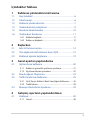 3
3
-
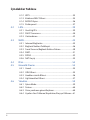 4
4
-
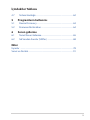 5
5
-
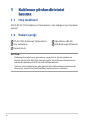 6
6
-
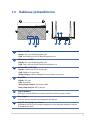 7
7
-
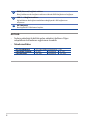 8
8
-
 9
9
-
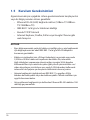 10
10
-
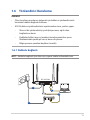 11
11
-
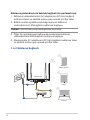 12
12
-
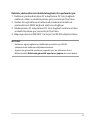 13
13
-
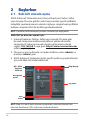 14
14
-
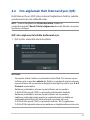 15
15
-
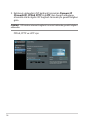 16
16
-
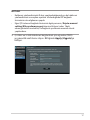 17
17
-
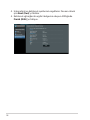 18
18
-
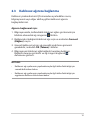 19
19
-
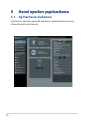 20
20
-
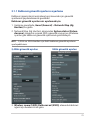 21
21
-
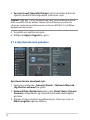 22
22
-
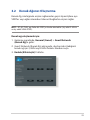 23
23
-
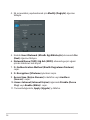 24
24
-
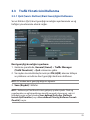 25
25
-
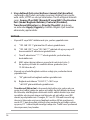 26
26
-
 27
27
-
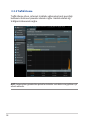 28
28
-
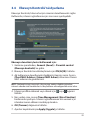 29
29
-
 30
30
-
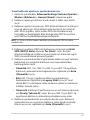 31
31
-
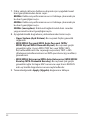 32
32
-
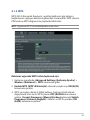 33
33
-
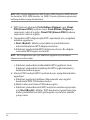 34
34
-
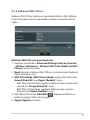 35
35
-
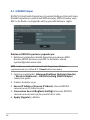 36
36
-
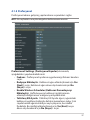 37
37
-
 38
38
-
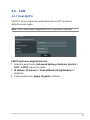 39
39
-
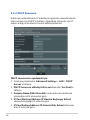 40
40
-
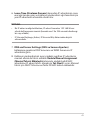 41
41
-
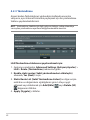 42
42
-
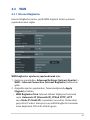 43
43
-
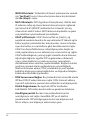 44
44
-
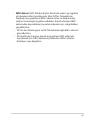 45
45
-
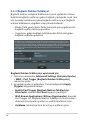 46
46
-
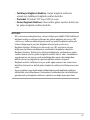 47
47
-
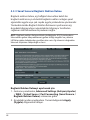 48
48
-
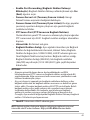 49
49
-
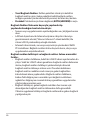 50
50
-
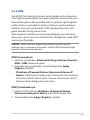 51
51
-
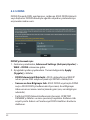 52
52
-
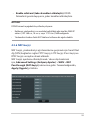 53
53
-
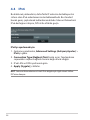 54
54
-
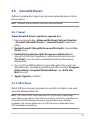 55
55
-
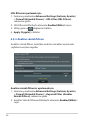 56
56
-
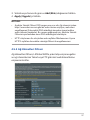 57
57
-
 58
58
-
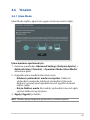 59
59
-
 60
60
-
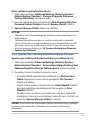 61
61
-
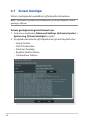 62
62
-
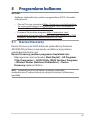 63
63
-
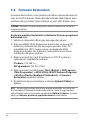 64
64
-
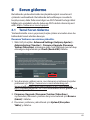 65
65
-
 66
66
-
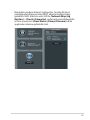 67
67
-
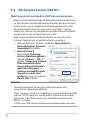 68
68
-
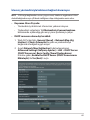 69
69
-
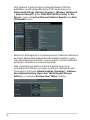 70
70
-
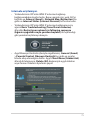 71
71
-
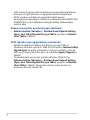 72
72
-
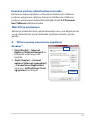 73
73
-
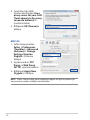 74
74
-
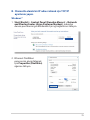 75
75
-
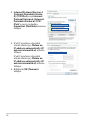 76
76
-
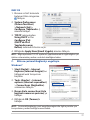 77
77
-
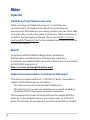 78
78
-
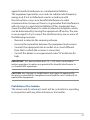 79
79
-
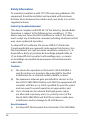 80
80
-
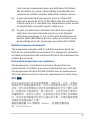 81
81
-
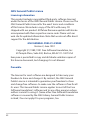 82
82
-
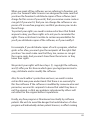 83
83
-
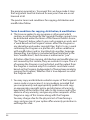 84
84
-
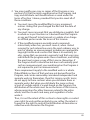 85
85
-
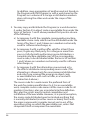 86
86
-
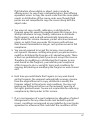 87
87
-
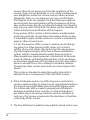 88
88
-
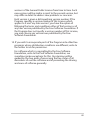 89
89
-
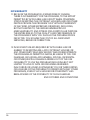 90
90
-
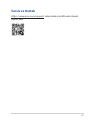 91
91
-
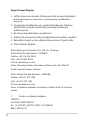 92
92
-
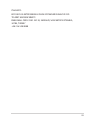 93
93
-
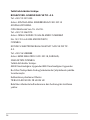 94
94
-
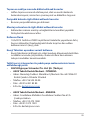 95
95
-
 96
96
-
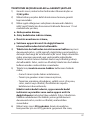 97
97
-
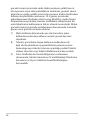 98
98
Asus RT-AC750L Kullanım kılavuzu
- Kategori
- Ağ oluşturma
- Tip
- Kullanım kılavuzu
diğer dillerde
- English: Asus RT-AC750L User manual